
Cet article partage principalement avec vous les exemples de développement de l'interface de paiement en ligne PHP UnionPay, en espérant aider tout le monde.
1. Connectez-vous à la plateforme de test en libre-service UnionPay (adresse de connexion : open.unionpay.com) Après vous être connecté, cliquez sur Mes produits, comme suit : Cliquez sur l'interface à tester sur le site. à droite Dans cet exemple, le paiement s'effectue sur la page web mobile (paiement WAP) à titre d'exemple.
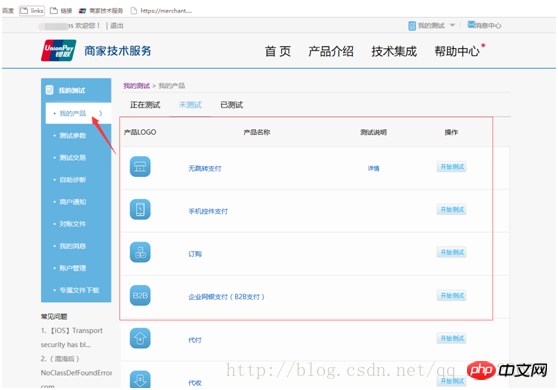
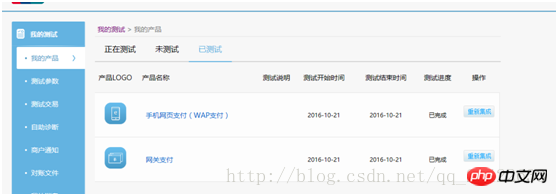
2. Cliquez sur les paramètres de test dans le menu de gauche pour voir les paramètres requis pour le processus de test, comme indiqué ci-dessous : Cliquez sur le certificat de test pour télécharger deux certificats. L'un est un certificat de clé privée avec le suffixe .pfx et l'autre est un certificat de clé publique avec le suffixe .cer. Après les avoir téléchargés, le nom du fichier de certificat de clé privée est modifié en acp_test_sign.pfx. Ou si vous ne le téléchargez pas, vous pouvez simplement utiliser cet exemple directement. Dans l'exemple TP3.2, il y a tous les fichiers de certificat dans Public/cer. 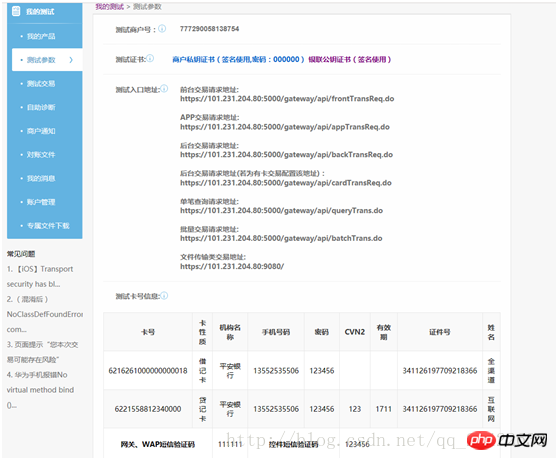
3. L'exemple TP3.2 contient un code pertinent qui peut être utilisé pour les tests. Veuillez utiliser les paramètres de l'environnement de test lors des tests. Il y a des commentaires dans le code. Avant de commencer, assurez-vous que la version PHP de votre environnement est basée sur 5.3. Vous devez activer les fonctions curl et openssl, et le test doit être effectué en ligne. Les noms de domaines virtuels locaux ne fonctionneront pas. Si vous rencontrez des problèmes, vous pouvez vous référer aux instructions officielles. Il y a un SDK de version PHP dans ce dossier, qui est un document officiel. Reportez-vous simplement aux instructions à l'intérieur. Leur exemple n'a pas pu s'exécuter lorsque je l'ai testé. Je ne sais pas ce qui s'est passé.
4. Passez à l'environnement de production et faites attention aux problèmes suivants :
4.1 Tout d'abord, selon les instructions contenues dans l'e-mail d'activation du commerçant que vous avez reçu, visitez le site Web http://cs.cfca.com.cn. /
Téléchargez le fichier du certificat de production : 
Après avoir cliqué sur télécharger, après avoir terminé l'opération de téléchargement, une invite de téléchargement réussi apparaîtra sur la page. Le certificat téléchargé est automatiquement stocké dans IE. L'étape suivante consiste à exporter le certificat. 
4.2 Exporter le fichier de certificat : ouvrez le navigateur IE, cliquez sur l'engrenage dans le coin supérieur droit, ouvrez Tools=》Internet Options=》Content=》Certificate, comme indiqué dans l'image : 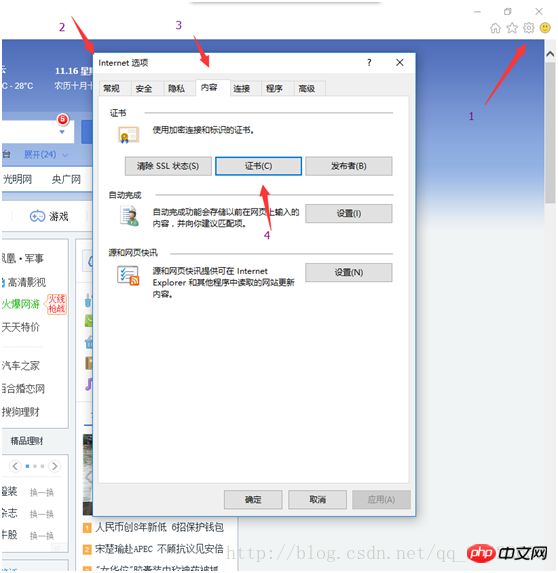
Après avoir cliqué sur le certificat, retrouvez le certificat que vous venez de télécharger. Vous pouvez l'identifier par son nom. Il est marqué dans l'email du commerçant : 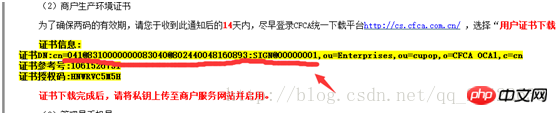
Le nom marqué dedans. Le rouge dans l'image ci-dessus doit être le même que le nom que vous avez téléchargé. 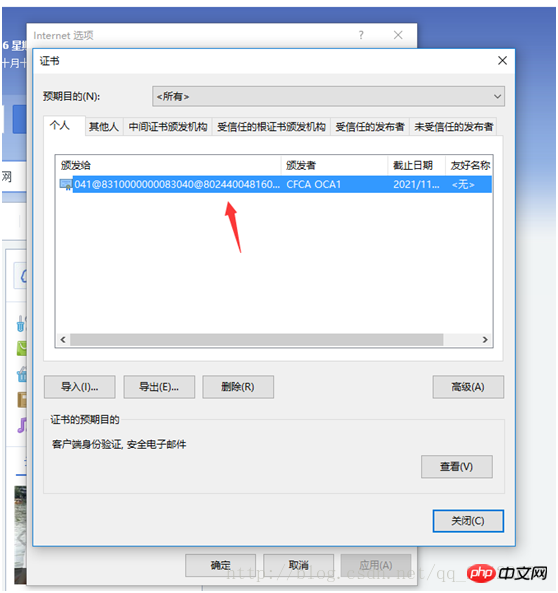
Trouvez-le et cliquez sur Exporter : la prochaine étape du processus, vous devez faire attention aux étapes suivantes
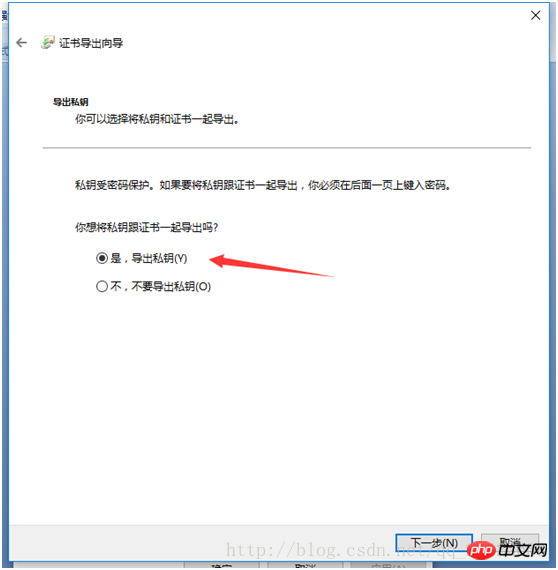
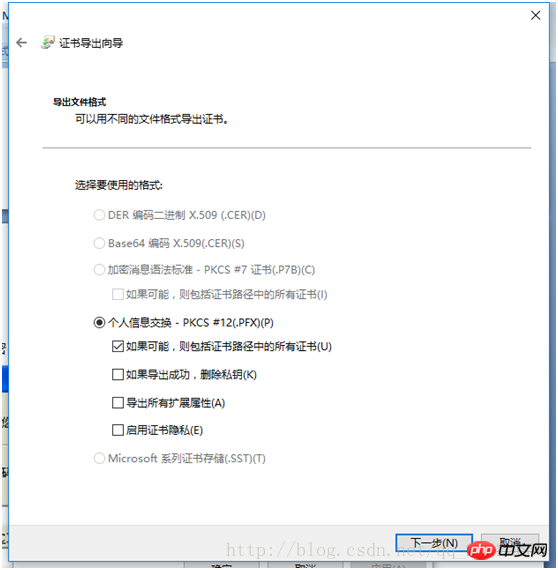
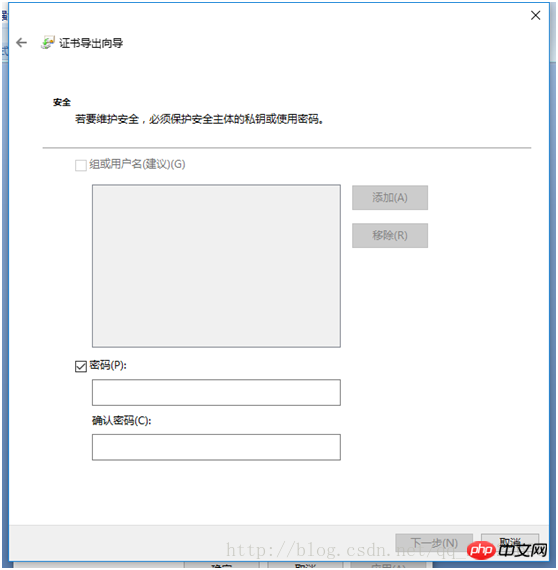
Le mot de passe ci-dessus est le mot de passe à définir dans l'environnement de production dans config.php. Veuillez le définir sur six chiffres (uniquement des chiffres, veuillez ne pas définir de lettres ni de symboles).
Spécifiez Définissez le nom de fichier du certificat exporté sur : acp_prod_sign et sélectionnez un répertoire pour stocker le certificat. Cliquez sur Suivant pour définir l'exportation sur le bureau. Une fois terminé, vous verrez un fichier acp_prod_sign.pfx sur. le bureau. Il s'agit du fichier de clé privée à utiliser dans l'environnement de production. Copiez-le dans le répertoire du certificat /Public/cer. L'étape suivante consiste à télécharger ce certificat sur le site Web du service marchand.
4.2 Téléchargez le certificat sur le site Web du service marchand. Connectez-vous https://merchant.unionpay.com/portal/login.jsp 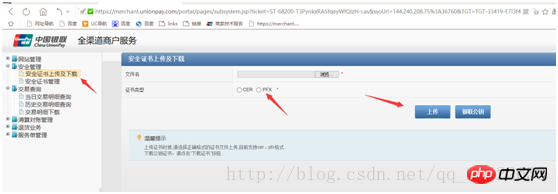
Téléchargez le fichier acp_prod_sign.pfx que vous venez d'exporter et cliquez sur Télécharger.
Étape suivante, activez le certificat, cliquez sur Gestion des certificats de sécurité et activez-le. 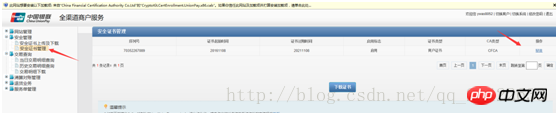
Étape suivante, téléchargez la clé publique UnionPay 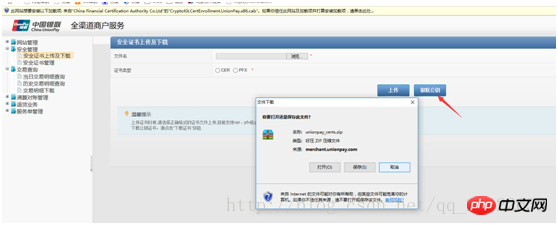
Décompressez le fichier et placez les deux certificats à l'intérieur dans /Public/cer. Allez ensuite dans config.php et passez à l'environnement de production en fonction des commentaires du fichier.
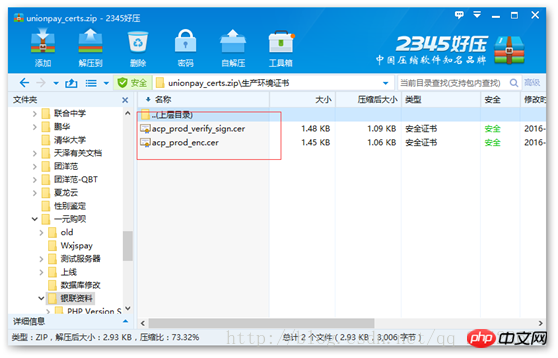
Voici les informations de code de TP3.2 :
/App/Home/Conf/config.php
<?phpreturn array( //'配置项'=>'配置值'
'UNIONPAY' => array(// 银联配置
//测试环境参数
'frontUrl' => 'https://101.231.204.80:5000/gateway/api/frontTransReq.do', //测试环境前台交易请求地址
//'frontUrl' => 'https://gateway.95516.com/gateway/api/frontTransReq.do', //生产环境前台交易请求地址
'singleQueryUrl' => 'https://101.231.204.80:5000/gateway/api/backTransReq.do', //测试环境单笔查询请求地址
//'singleQueryUrl' => 'https://gateway.95516.com/gateway/api/queryTrans.do', //生产环境单笔查询请求地址
'signCertPath' =>getcwd().'/Public/cer/acp_test_sign.pfx', //签名证书路径 这个证书就是你在https://open.unionpay.com/ajweb/account/testPara 上面下载的那个商户私钥证书 供你测试使用
//'signCertPath' =>getcwd().'/Public/cer/acp_prod_sign.pfx', //签名证书路径 这个证书就是你在 商户开通邮件里面叫你去 http://cs.cfca.com.cn/ 下载并把私钥上传至商户服务网站并启用的那个私钥文件
'signCertPwd' => '000000', //测试环境签名证书密码
//'signCertPwd' => '135246', //生产环境证书签名证书密码 这个密码是你在IE导出上述私钥文件时候你自己定义的6位数字密码
//'verifyCertPath' => getcwd().'/Public/cer/verify_sign_acp.cer', //测试环境验签证书路径
'verifyCertPath' => getcwd().'/Public/cer/acp_prod_verify_sign.cer', //验签证书路径
'merId' => '777290058138754', //测试商户代码
//'merId' => '8024400481****', //生产环境商户代码 从你的商户开通邮件里面有
), 'UNIONPAY_CONFIG'=>array(// 银联配置
'version' => '5.0.0', //版本号
'encoding' => 'GBK', //编码方式
'signMethod' => '01', //签名方式
'txnType' => '01', //交易类型
'txnSubType' => '01', //交易子类
'bizType' => '000201', //产品类型
'channelType' => '07',//渠道类型
'frontUrl' => "http://win2.qbt8.com/ase_admin/index.php/Home/ypay/pay_success", //前台通知地址
'backUrl' => "http://win2.qbt8.com/ase_admin/index.php/Home/ypay/notify", //后台通知地址
'frontFailUrl' => "http://win2.qbt8.com/ase_admin/index.php/Home/ypay/pay_fail", //失败交易前台跳转地址
'accessType' => '0', //接入类型
'merId' => '777290058138754', //测试商户代码
//'merId' => '8024400481*****', //生产环境商户代码
'txnTime' => date('YmdHis'), //订单发送时间
'currencyCode' => '156', //交易币种
),
);?>Le contrôleur le code est le suivant :
<?php /*
|-------------------------------------------------------------|
| 银联在线支付控制器
|author:shuguang date:2016-11-16 |-------------------------------------------------------------|
*/
namespace Home\Controller;
use Think\Controller;
class YpayController extends Controller
{
/**
* 支付配置
* @var array
*/
public $config = array();
/**
* 支付参数,提交到银联对应接口的所有参数
* @var array
*/
public $params = array();
/**
* 自动提交表单模板
* @var string
*/
private $formTemplate = <<<HTML
<!DOCTYPE HTML>
<meta>
<title>支付</title>
<p>跳转中...</p>
Le contenu du fichier de vue est le suivant :
nbsp;html PUBLIC "-//W3C//DTD XHTML 1.0 Transitional//EN" "http://www.w3.org/TR/xhtml1/DTD/xhtml1-transitional.dtd"> <meta> <title>银联支付测试</title> <h1>银联支付测试</h1>
Le fichier de certificat ne peut pas être téléchargé ici. Mettez simplement une capture d'écran et vous pouvez le télécharger. vous-même : 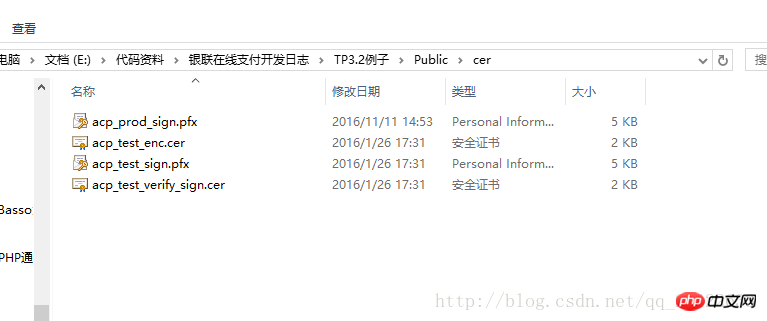
Recommandations associées :
Ce qui précède est le contenu détaillé de. pour plus d'informations, suivez d'autres articles connexes sur le site Web de PHP en chinois!
 Comment ouvrir le fichier php
Comment ouvrir le fichier php
 Comment supprimer les premiers éléments d'un tableau en php
Comment supprimer les premiers éléments d'un tableau en php
 Que faire si la désérialisation php échoue
Que faire si la désérialisation php échoue
 Comment connecter PHP à la base de données mssql
Comment connecter PHP à la base de données mssql
 Comment connecter PHP à la base de données mssql
Comment connecter PHP à la base de données mssql
 Comment télécharger du HTML
Comment télécharger du HTML
 Comment résoudre les caractères tronqués en PHP
Comment résoudre les caractères tronqués en PHP
 Comment ouvrir des fichiers php sur un téléphone mobile
Comment ouvrir des fichiers php sur un téléphone mobile